Administration des modèles d'enregistrements
| Accès | |
|---|---|
| Menu Administration | Bouton Actions |
Les modèles d'enregistrements de courriers permettent de mettre à disposition des utilisateurs des modèles prédéfinis comportant les données nécessaires à la qualification d'un type de document: courrier départ, courrier arrivé, factures, note interne.....
Liste des actions disponibles
Il est possible à partir de cet écran de :
- Rechercher un modèle (Filtre)
- Suspendre un modèle (n'est plus disponible pour les utilisateurs)
- Supprimer un modèle
- Ajouter un modèle (volet gauche)
Ecran de la liste des modèles d'enregistrements
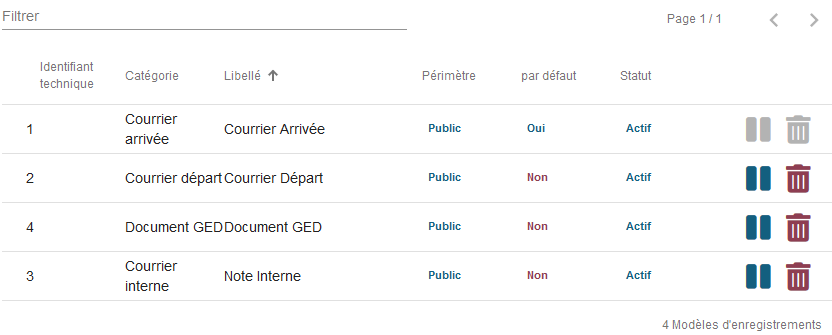
Cliquer sur le bouton "Ajouter" du panneau de gauche.
Ecran de création d'un modèle d'enregistrements
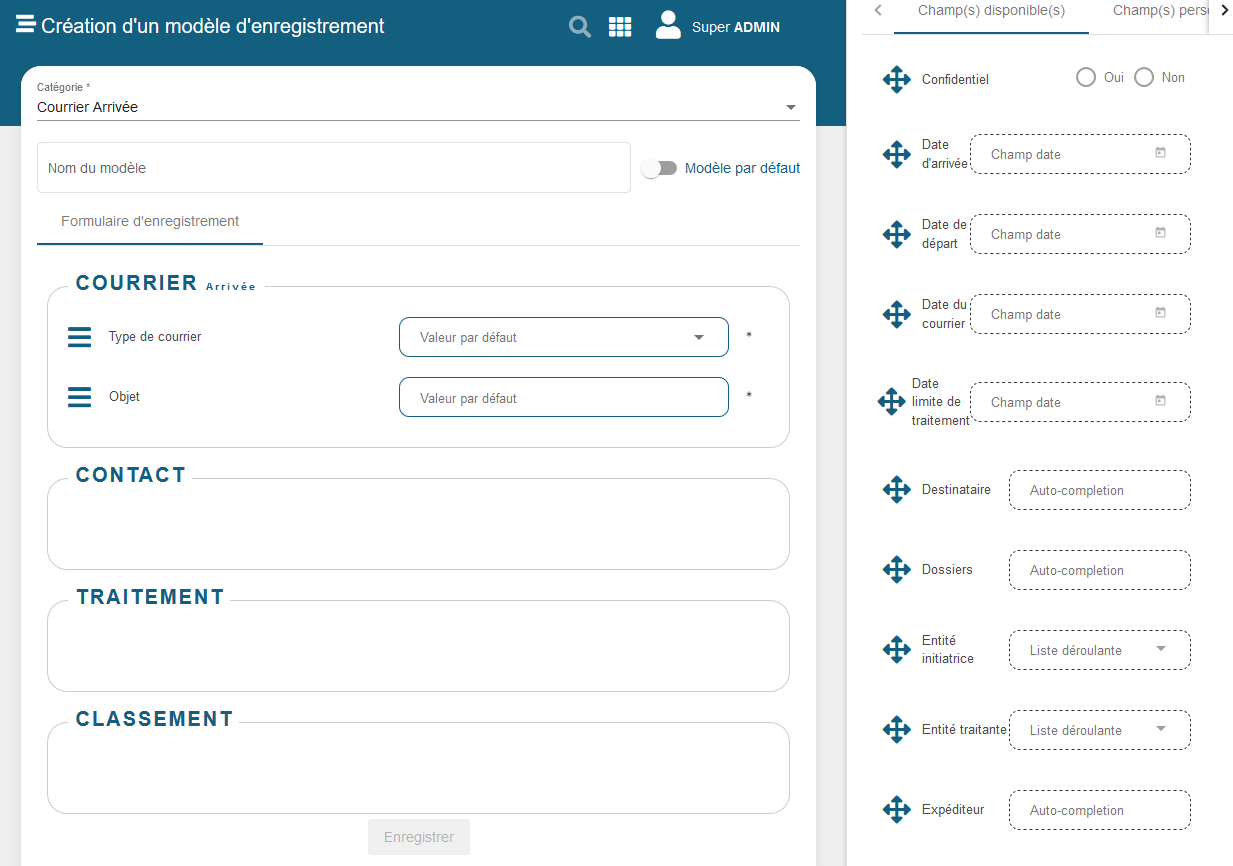
Les paramètres des modèles d'enregistrements
| Requis | Intitulé rubrique | Donnée |
|---|---|---|
| Catégorie | Liste des catégories de courrier disponibles : Arrivée, Départ, Interne, document GED |
|
| Nom du modèle | Nom du modèle tel qu'il apparaitra aux utilisateurs | |
 |
Modèle par défaut | Si actif, devient le modèle par défaut de la catégorie associée il ne peut y avoir qu'un seul modèle par défaut pour une catégorie donnée. |
| Champs obligatoires | Deux champs ne peuvent être supprimés et apparaissent par défaut dans tous les modèles : Type de courrier Objet du courrier |
Il est possible à ce stade d'enregistrer le modèle pour qu'il soit immédiatement disponible pour TOUS les utilisateurs ayant la fonctionnalité de groupe activée "Enregistrement de courrier"
Pour finaliser le paramétrage, il est possible d'ajouter des champs complémentaires.
Deux types de champs sont disponibles :
- les champs "système" présent dans l'application
- les champs "personnalisés" que l'administrateur peur créer
Pour la création des champs personnalisés, se reporter au chapitre "Administration des champs personnalisés"
Les champs "système" ou "personnalisés" apparaissent sur le volet droit de l'interface.
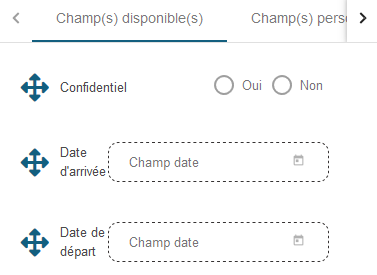
Pour ajouter un champ au modèle édité, cliquer sur la croix de déplacement et glisser le champ sur la zone d'affichage du modèle.
Les zones "logiques" de regroupements de données sont affichées sur le modèle.

Ces zones permettent un regroupement des informations logique pour faciliter l'expérience utilisateur. elles ne peuvent être modifiées.
Il est possible de déplacer un champ à l'intérieur d'une zone ou d'une zone à l'autre par "cliquer-déplacer" sur l'icone :

Les zones qui n'ont pas de champs affectés ne sont pas visibles par l'utilisateur dans le modèle d'enregistrement
Les champs disponibles ("système")
Pour les champs personnalisés, se reporter au chapitre "Administration des champs personnalisés"
Un champ déjà placé sur le modèle n'apparait plus dans les champs disponibles. Ce n'est pas vrai pour les champs personnalisés
Chaque champ peut être défini comme "obligatoire"
Cliquer sur le menu en face du champ positionné dans le modèle :
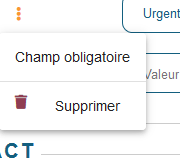
Ce menu permet aussi la suppression du champ du modèle édité.
| Nom | type | Zone logique (indicatif) | Options | Description |
|---|---|---|---|---|
| Confidentiel | radio | Courrier | Valeur par défaut (activer le bouton voulu) | Confidentialité du courrier |
| Date d'arrivée | date | Courrier |  date du jour date du jour |
date d'arrivée du courrier |
| Date de départ | date | Courrier |  date du jour date du jour |
date de départ estimée du courrier |
| Date du courrier | date | Courrier |  date du jour date du jour |
Date du courrier |
| Date limite de traitement | date | Courrier |  date du jour date du jour |
Date limite de traitement (manuelle) |
| Destinataire | auto | Contact | - | Liste de recherche par autocomplétion sur les contacts, entités, utilisateurs et groupement de contacts |
| Dossiers | auto | Classement | Dossiers publics disponibles | Liste de recherche par autocomplétion sur les dossiers |
| Entité initiatrice | auto | Traitement | - | Liste des entités de l'utilisateur |
| Entité traitante | auto | Traitement | - | Liste des entités autorisées |
| Expéditeur | auto | Contact | - | Liste de recherche par autocomplétion sur les contacts, entités, utilisateurs et groupement de contacts |
| Mots-clés | auto | Classement | Mots-clés disponibles | Autocomplétion sur les mots-clés définis. Création à la volée possible par l'utilisateur (privilège) |
| Priorité | auto | Courrier | Priorités disponibles | Liste des priorités définies dans l'administration |
